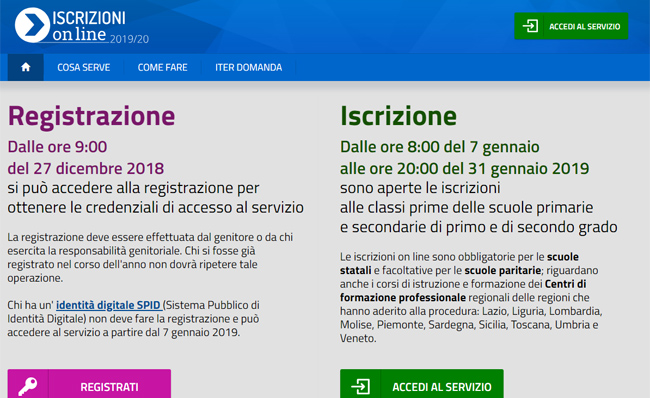
Come iscriversi al portale del Miur
Iscriversi al portale del Miur è il primo passo per effettuare l’iscrizione alla scuola elementare, media o superiore. Anche per Figlia Due è arrivato infatti il momento di iniziare la scuola primaria. Ed in questo periodo si deve effettuare l’iscrizione, come era avvenuto anche per Figlia Uno. Dal 27 Dicembre 2018 è possibile iscriversi al portale del Ministero dell’Istruzione, per poi poter effettuare l’iscrizione a scuola dal 7 al 31 Gennaio 2019.
L’iscrizione al portale del Miur è annuale. Quindi l’iscrizione che avevo fatto qualche anno fa per Figlia Uno non è più valida. E devo effettuarne un’altra per poi segnare Figlia Due alla nuova scuola. Vediamo quindi come si effettua la registrazione al portale e cosa è cambiato rispetto a 3 anni fa.
Partiamo dal link: per effettuare la registrazione bisogna collegarsi all’indirizzo internet http://www.iscrizioni.istruzione.it/. Ed ora iniziamo la registrazione.
Passo 1
Se disponete di una identità digitale SPID, non c’è bisogno di effettuare la registrazione al portale. Potrete collegarvi direttamente dal 7 Gennaio 2019 per effettuare l’iscrizione a scuola. Altrimenti è necessario registrarsi al portale del Ministero.
Come fare? Collegatevi al sito e cliccate su REGISTRATI. Per accedere al servizio di iscrizione a scuola è infatti necessario disporre di un codice utente e di una password. Il primo passo consiste nell’inserire il proprio codice fiscale (non quello del bambino) e selezionale la casella per affermare che non si tratta di un robot!
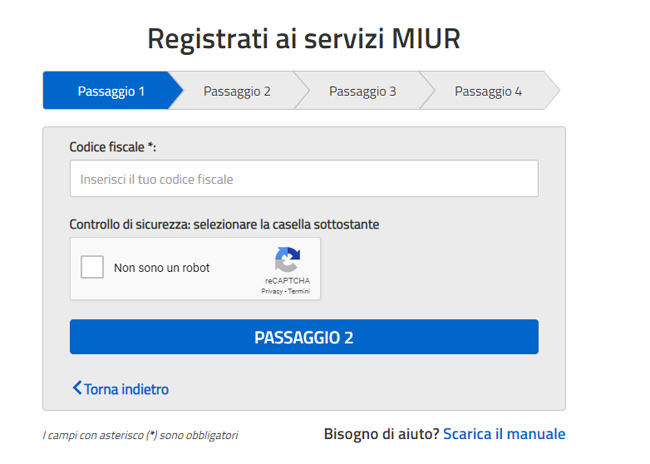
Passo 2
Inserito il codice fiscale, si procede con il PASSAGGIO 2. E bisogna inserire tutti i propri dati identificativi (nome, cognome, data di nascita, nazione, regione, provincia, città, sesso ed email. E per procedere oltre è necessario accettare termini e condizioni del servizio e prendere visione dell’informativa sulla privacy.
Fate attenzione in modo particolare all’email che inserite. Perché è qui che riceverete i dati di accesso successivamente. E’ molto importante inserire quindi un indirizzo email a cui avete accesso regolarmente.
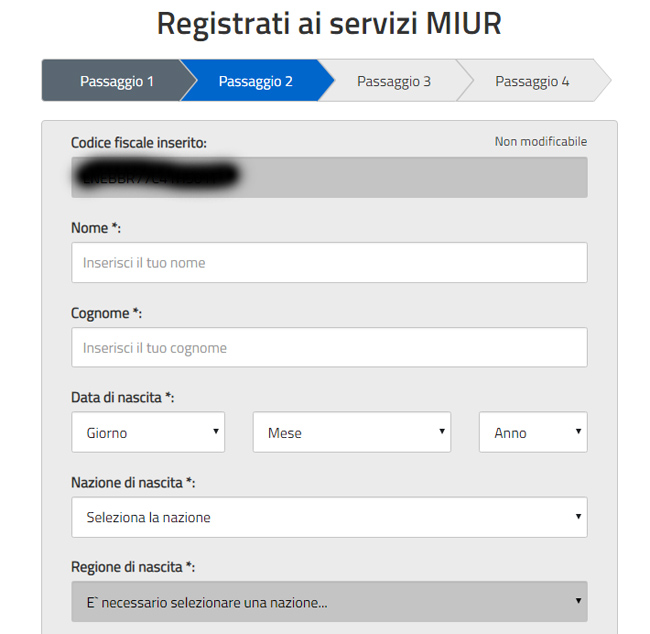
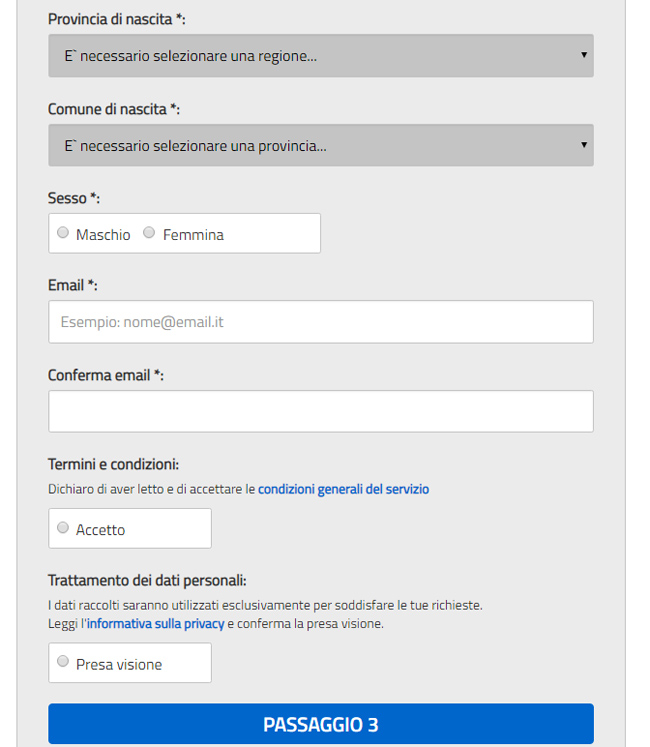
Passo 3
Nel passaggio 3 viene visualizzato il riepilogo di tutti i dati inseriti. Se sono corretti, si devono confermare e si può passare così al passaggio successivo. Altrimenti si deve tornare indietro per correggere i dati, prima di andare avanti.
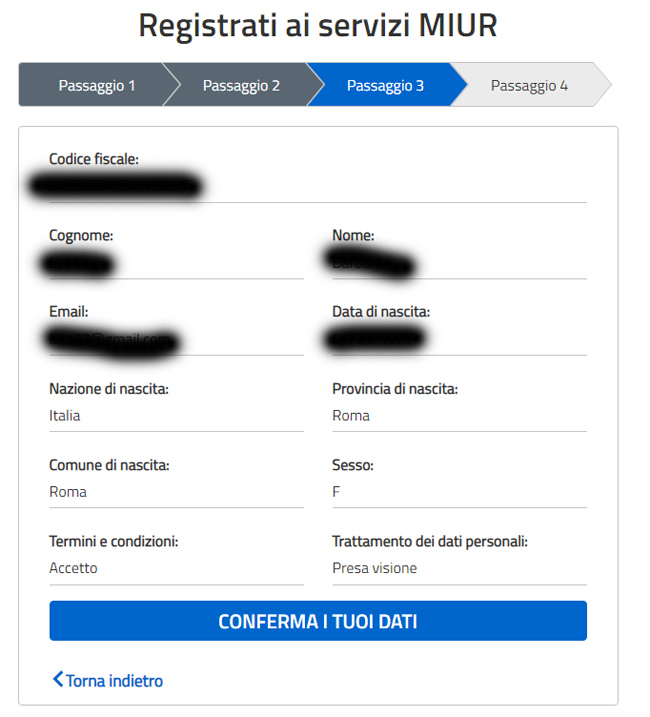
Passo 4
Confermati i dati, viene inviata una email all’indirizzo prima inserito, con un link da cliccare per confermare e completare la registrazione. L’email arriva istantaneamente. Si può cliccare sul link oppure copiarlo ed incollarlo sul browser.
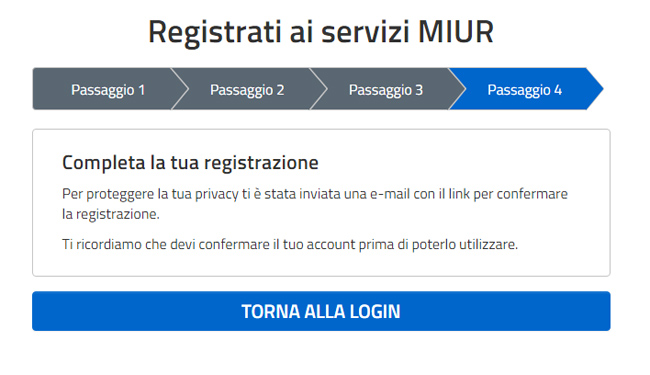
Passo 5
Se funziona tutto correttamente, l’email viene verificata. E la registrazione è confermata. A questo punto riceverete un’altra email con i dati di accesso al portale. Al primo accesso verrà chiesto di modificare la password e potrete inserire quella che preferite (inserite sempre una password che poi ricorderete facilmente oppure segnatela da una parte dove la ritroverete facilmente).
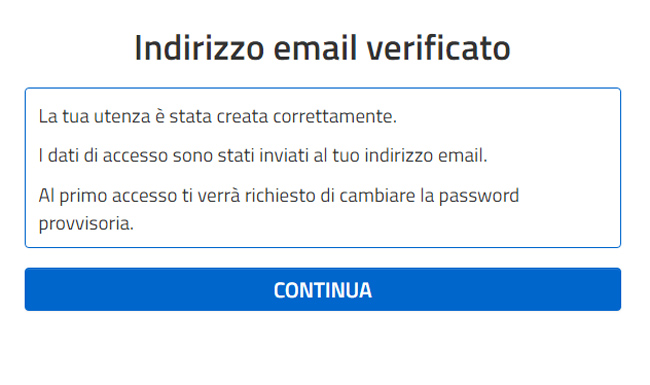
Passo 6
Cliccando su CONTINUA potete verificare che i dati per effettuare la Login appena ricevuti tramite email funzionino correttamente. Inserite Username e Password e cliccate su ENTRA.
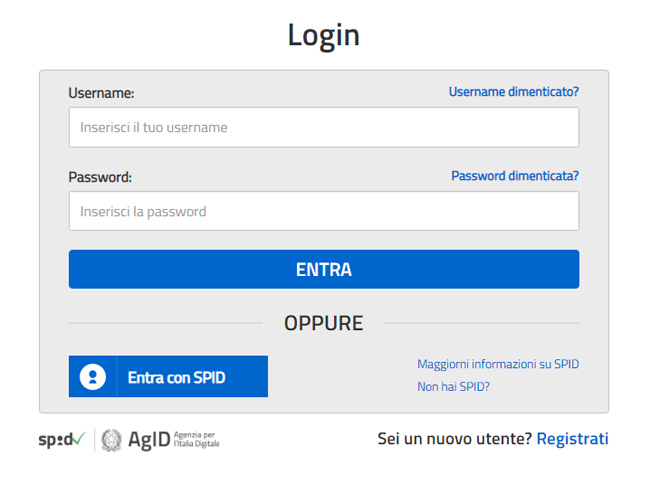
Passo 7
A questo punto, per procedere, dovete necessariamente modificare la password, inserendone una personale. Per farlo, cliccate su MODIFICA PASSWORD.
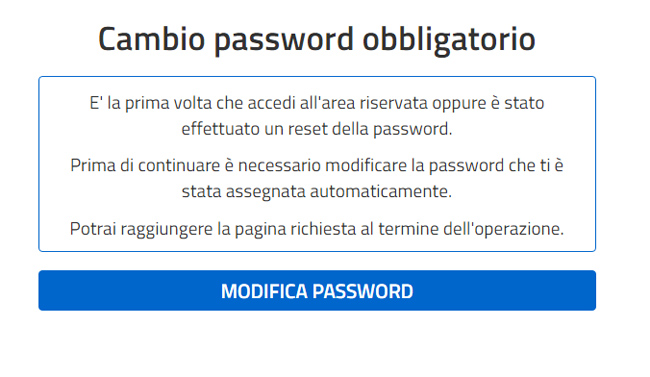
Passo 8
Dovete prima inserire la vecchia password, ricevuta tramite email, e poi inserire e ripetere quella nuova. La password deve essere diversa da quelle precedenti (se vi siete già iscritti al portale). Deve avere almeno 8 caratteri, almeno un carattere maiuscolo, almeno un carattere minuscolo, almeno un numero e può contenere i caratteri speciali ! @ # $ % – _
Una volta scelta ed inserita la nuova password, cliccate su INVIA.

Passo 9
Se avete fatto tutto correttamente, visualizzerete il messaggio di conferma della modifica password e potrete proseguire.
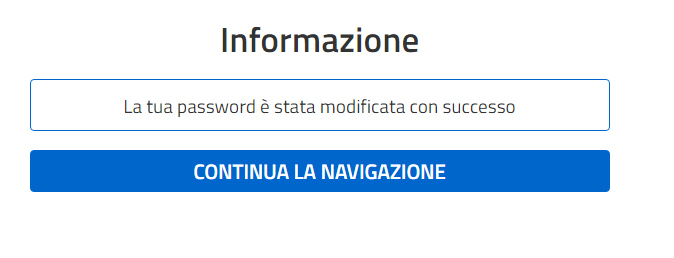
Passo 10
Ora dovete completare l’abilitazione al servizio. Troverete i dati che avete inserito finora e potrete inserire un altro indirizzo email (così riceverete le comunicazioni su entrambi gli indirizzi) e il numero di telefono. Dopo averli inseriti, cliccate su SALVA. Il servizio può essere utilizzato da il genitore dell’alunno, il tutore o una persona affidataria.
Inserite anche il documento d’identità. Cliccate sulla casellina per la privacy ed inviate i dati.
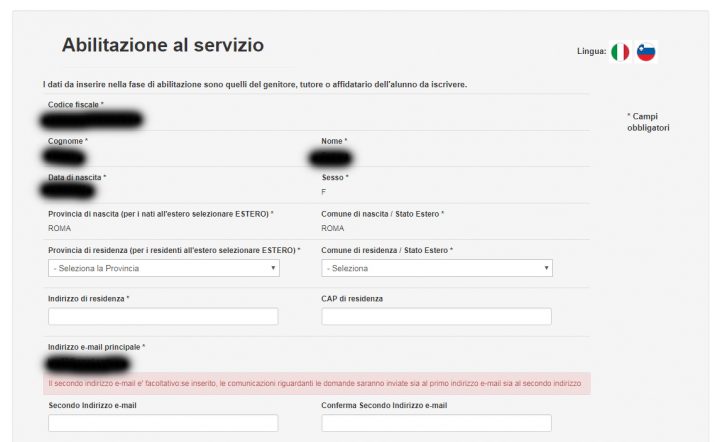
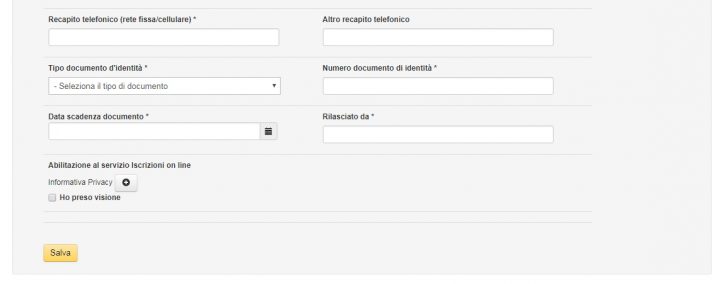
Successivamente vi apparirà una schermata con il riepilogo di tutti i dati inseriti. Controllate i dati e se sono corretti, confermateli ulteriormente. Altrimenti cliccate su Indietro per modificarli.
A questo punto la registrazione al Portale è stata effettuata. E non vi resta che aspettare il 7 Gennaio 2019 per inoltrare la domanda di iscrizione a scuola.